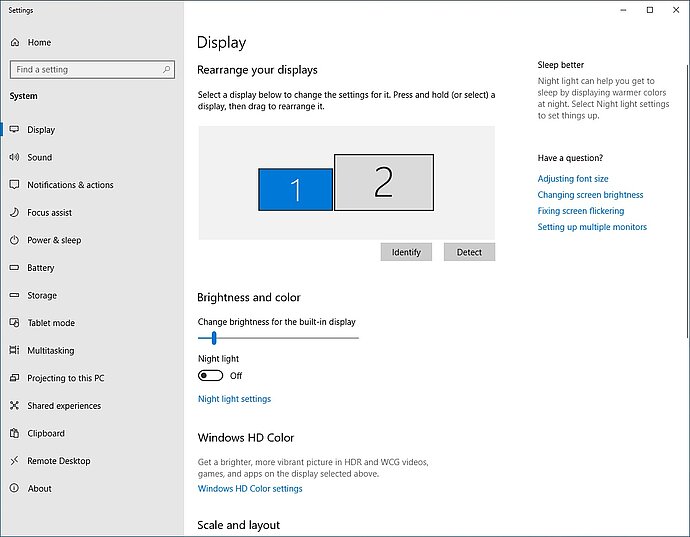
Windows 10 rendszerben több monitor használatakor a képernyők testreszabása egyszerű, de előfordulhat, hogy a rendszer nem viselkedik úgy, ahogyan azt elvárnánk. Ha két monitort használ, és szeretné, hogy mindegyiken külön háttérkép jelenjen meg, a következő lépésekkel könnyen beállíthatja ezt a lehetőséget. Ha azonban valami miatt a korábban beállított képek nem jelennek meg, akkor itt megtalálhatja a megoldást!
1. Miért fontos a háttérkép testreszabása két monitor esetén?
A több monitoros beállítások növelhetik a munka hatékonyságát, hiszen több képernyőn egyszerre végezhetünk különböző feladatokat. Ha szeretnénk, hogy mindkét monitoron más háttérkép jelenjen meg, az vizuálisan is segíthet a munkafolyamatok átláthatóságában. Ezen kívül egyedi háttérképekkel személyre szabhatjuk a munkakörnyezetünket, ami kényelmesebbé és motiválóbbá teheti a napi használatot.
2. Hogyan lehet beállítani két különböző háttérképet Windows 10 rendszerben?
Ha két monitort használ, és különböző háttérképeket szeretne minden egyes monitoron, a következő egyszerű lépéseket kell követnie:
- 1. Kattintson jobb gombbal a számítógép bármelyik üres területére az asztalon.
- 2. Válassza a „Személyre szabás” opciót a megjelenő menüből.
- 3. A bal oldali menüben kattintson a „Háttér” lehetőségre.
- 4. Kattintson a „Kép” opcióra, majd válassza ki a kívánt háttérképet.
- 5. Jobb klikk a képre, majd válassza ki a kívánt monitort, amelyen meg szeretné jeleníteni a háttérképet.
Ezután minden monitoron a kívánt háttérkép jelenik meg, és mindkét képernyő külön-külön testre szabható.
3. Mi történhet, ha a beállítások nem működnek?
Előfordulhat, hogy a beállítások után a két háttérkép nem jelenik meg a megfelelő monitorként. Ebben az esetben próbálja meg az alábbi megoldásokat:
Frissítse a képernyő beállításait
Ha a rendszer nem ismeri fel a monitorokat, vagy nem jeleníti meg a háttérképeket megfelelően, frissítse a grafikus illesztőprogramokat. Ehhez:
- Nyissa meg a Start menüt, majd keresse meg az Eszközkezelő alkalmazást.
- Válassza a Grafikus adapterek kategóriát.
- Kattintson jobb gombbal a grafikus kártya nevén, majd válassza az Illesztőprogram frissítése lehetőséget.
Próbálja újraindítani a számítógépet
Bizonyos esetekben a háttérkép beállításai nem alkalmazódnak azonnal, ezért érdemes újraindítani a rendszert a változtatások érvényesítéséhez.
4. Hogyan lehet megoldani a háttérkép problémákat, ha a beállítások elfelejtődtek?
Ha korábban beállította a különböző háttérképeket, de azok valamilyen oknál fogva eltűntek, akkor próbálja meg a következőket:
Használja az alapértelmezett beállításokat
Előfordulhat, hogy valamilyen frissítés vagy hiba miatt a háttérkép beállításai visszaálltak az alapértelmezett beállításokra. Ilyen esetben kattintson a „Microsoft ajánlott alapértelmezett értékek visszaállítása” opcióra, majd állítsa be újra a kívánt háttérképeket.
Javítás a képernyő beállításoknál
Ha a monitorok nem viselkednek megfelelően, vagy a két monitor között nem lehet megfelelően váltani a háttérképek között, próbálja meg a képernyők felbontását és a kijelzők elrendezését a „Képernyő beállítások” menüben finomhangolni.
5. Hogyan biztosítható, hogy a két monitor mindig más háttérképet mutasson?
A két különböző háttérkép beállításához mindig ügyeljen arra, hogy a monitorok elrendezését megfelelően konfigurálja a „Képernyő beállítások” menüben. Ha a rendszert mindig ugyanúgy használja, biztos lehet benne, hogy a háttérkép beállítások nem változnak meg, amíg nem módosítja őket manuálisan.
Összegzés
Windows 10 rendszerben a két monitor használata és különböző háttérképek beállítása egyszerű folyamat, de néha előfordulhatnak problémák, mint a beállítások elvesztése vagy a háttérkép helytelen megjelenítése. A fent említett lépésekkel könnyedén megoldhatja a legtöbb problémát, és biztosíthatja, hogy mindkét monitorján a kívánt háttérképek jelenjenek meg. Ha mégis problémába ütközik, próbálja meg az illesztőprogramok frissítését és a képernyőbeállítások ellenőrzését.
